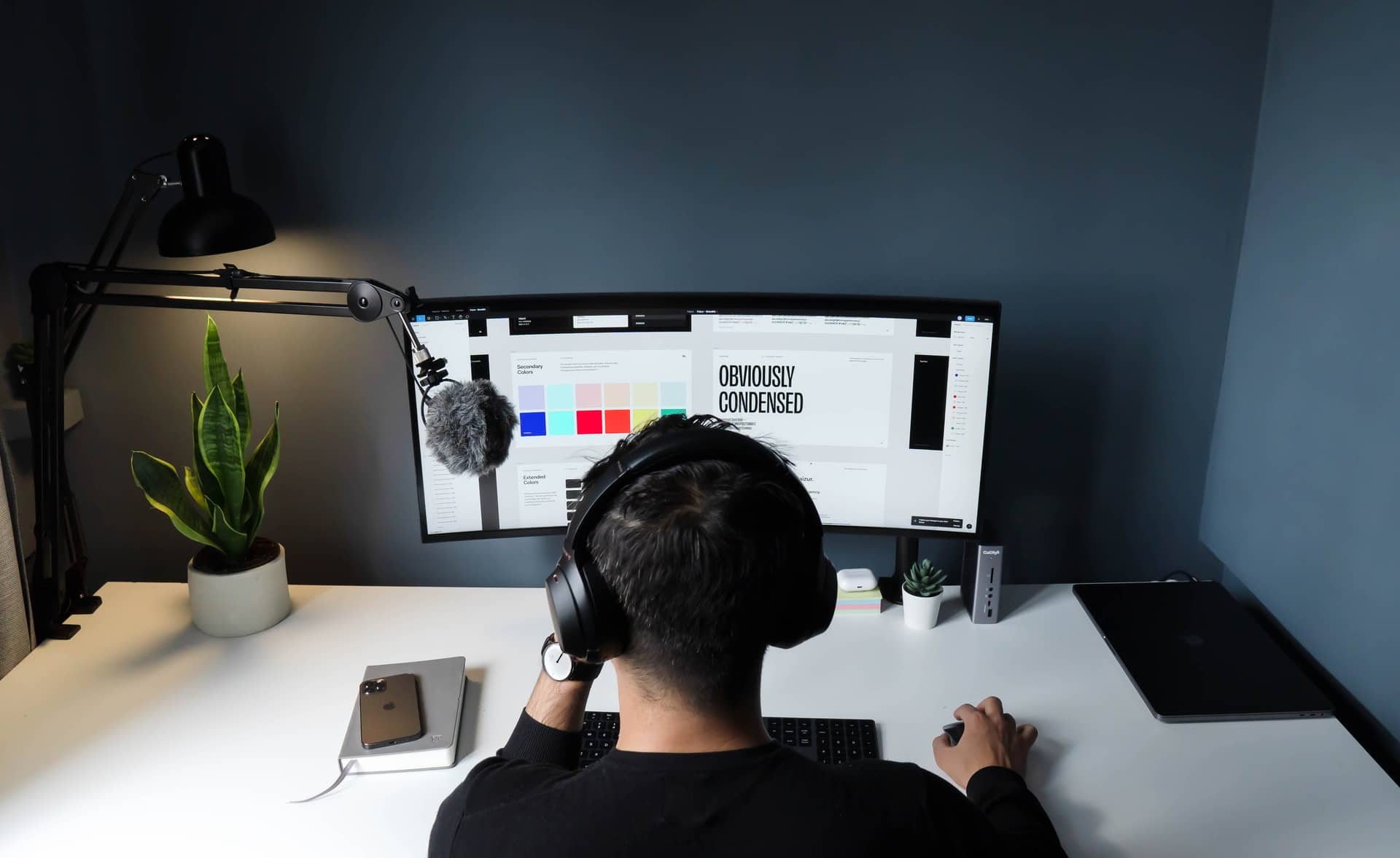
En el programa Adobe Photoshop, ens trobem amb una eina per poder crear paletes de colors personals i úniques, una cosa molt útil per donar el nostre estil personal als dissenys.
Tenir una paleta de colors personalitzada, pot fer que el procés de disseny sigui molt més fàcil i eficient. A més d'això, podeu ajudar-nos a seguir una mateixa línia a diferents fitxers per a un mateix projecte.
En creativos online, hem abordat en diverses ocasions el tema de crear paletes de colors, en aquesta ocasió volem tractar el tema de com crear una paleta de colors a Adobe Photoshop un cop tinguem els colors decidits.
Són importants les paletes de colors?

Les paletes de colors, són un element de disseny imprescindibles en qualsevol projecte d'aquest sector o d'altres. Ja ens dediquem al disseny gràfic, disseny d'interiors, disseny web, etc., és essencial treballar amb aquestes eines.
Si a l'hora de treballar ens basem en paletes de colors, aconseguirem una base sòlida on poder recolzar-nos quan ens toqui decidir els colors que triarem, serem més crítics alhora de crear jerarquies i contrastos.
Aquesta decisió sobre els colors que utilitzarem, ens permetrà captar latenció dels clients amb els que estiguem treballant o els usuaris que observin la nostra feina, i així poder dirigir la seva atenció cap a on nosaltres vulguem.
Adobe Photoshop, és un dels programes de disseny referència per a molts dissenyadors actualment. Per això, és fonamental saber treballar amb ell i, a més, conèixer com poder crear una paleta de colors en aquest programa. No només és important crear-les, sinó també conèixer la manera com poder gestionar-les.
Com crear una paleta de colors a Photoshop?

Per crear una paleta de colors des de zero, anem a partir del punt que ja tenim decidits els colors amb els que volem començar a treballar al programa de disseny.
El primer que hem de fer és iniciar el programa Adobe Photoshop i seleccionar la paleta de colors amb què treballarem. En el nostre cas, hem triat una paleta de colors bàsics.
Dins del programa, ens dirigirem a l'opció de panell de mostres. Si no saps com arribar-hi, només has de clicar sobre el menú superior a l'opció de finestra i buscar al desplegable la paraula mostres. Tot seguit, s'obrirà un quadre emergent.
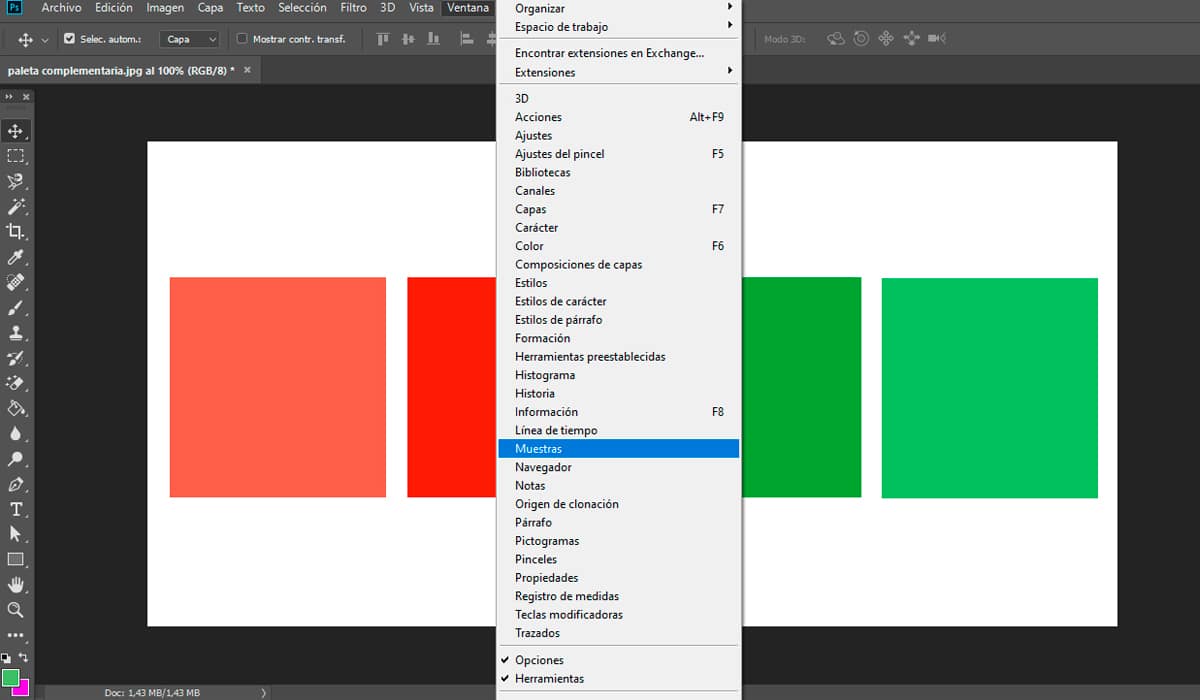
Aquest quadre ens servirà per elaborar la nostra pròpia paleta de colors, també podràs eliminar les que no t'agradin, ordenar-les, importar-les i fins i tot exportar-les, entre d'altres opcions.
A la part superior d'aquest quadre emergent, es mostren una sèrie de colors que són els que s'han fet servir de manera recent al programa. Cadascun d'aquests colors se'n diu mostra. A sota d'aquests colors, hi ha altres colors depenent de l'opció que hagis triat per treballar.
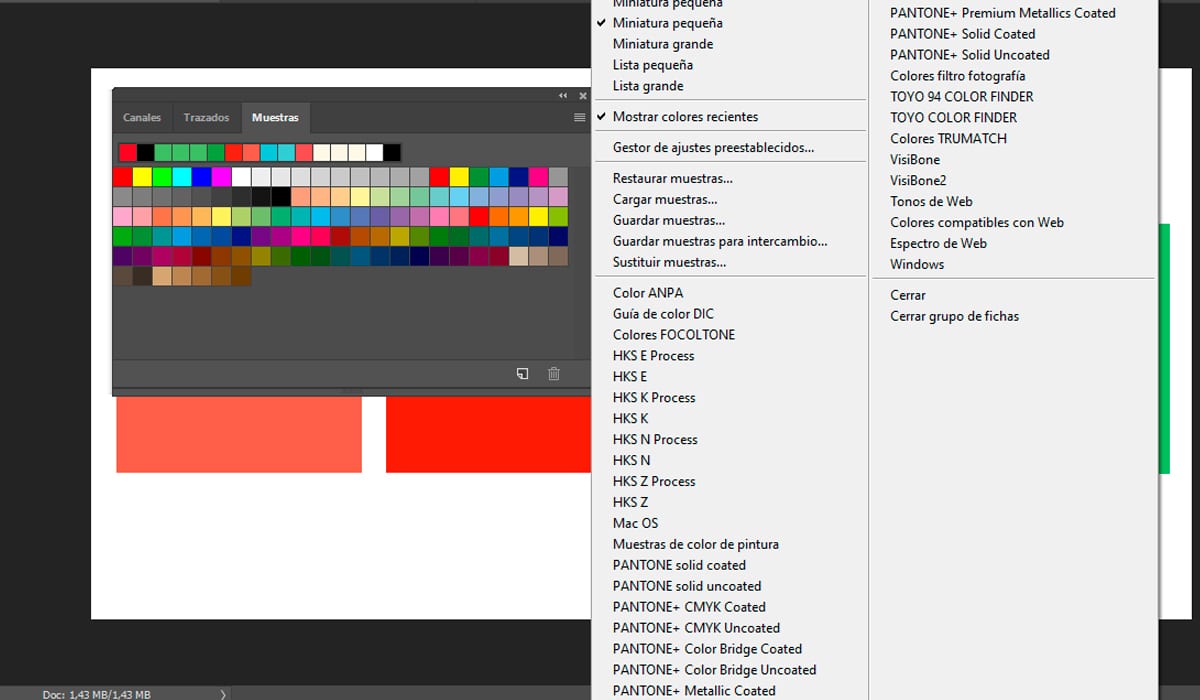
A la part superior dreta del quadre, hi ha un menú hamburguesa, tres línies horitzontals, que en fer clic sobre ell desplega un llistat amb diverses opcions per treballar al panell de mostres.
Com hem indicat a l'inici d'aquest apartat, nosaltres treballarem amb una paleta pròpia, si vosaltres també ho feu així, si voleu podeu eliminar les paletes predeterminades que us ofereix el programa. Només les haureu de seleccionar totes i donar-vos a l'opció d'eliminar grups.
Un cop hàgiu eliminat aquests grups, estem a punt per començar a treballar. Si per algun casual voleu recuperar algun o tots els grups eliminats, és molt senzill, haureu d'anar al menú hamburguesa i fer clic sobre l'opció de restaurar mostra predeterminades.
Comencem a treballar a la nostra paleta i per això, hem d'afegir els colors de la nostra paleta al panell de mostres. Aquest procés es pot fer de dues maneres diferents. La primera és obrir el panell de color, buscar el color que es vulgui i clicar sobre la icona de +. Fent-ho, s'afegirà al nostre panell de mostres.
La segona opció és tenir una imatge amb els colors amb què volem treballar. Anirem a la barra d'eines de la part esquerra de la pantalla i seleccionarem l'eina de comptagotes. Tot seguit, clicarem sobre el color que vulguem i s'afegirà al panell de mostres com en el cas anterior.
Veurem que abans d'afegir-hi un color, se n'obre una finestra on poder afegir nom a aquesta mostra. Això ajudarà a saber amb quin color exactament estem treballant, és aconsellable anomenar-los per la seva equivalència a RGB, CMYK, entre d'altres.
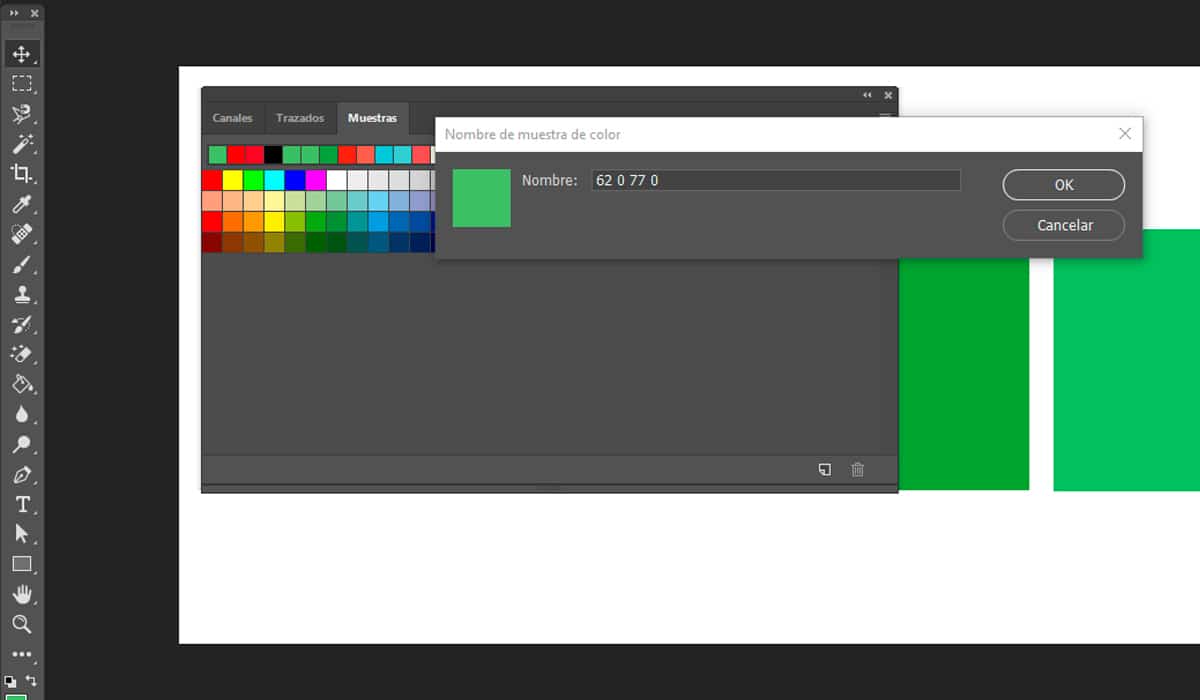
Estos passos els anirem repetint un per un amb tots els colors que compondran la nostra paleta de colors personalitzada.
Agrupant mostra de colors
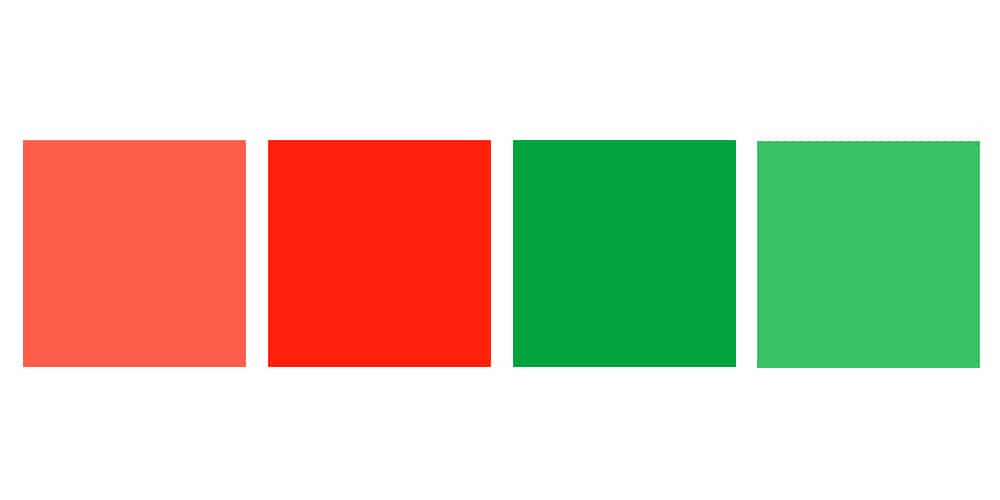
Un consell que us donem, és que sigueu organitzats a l'hora de treballar, sigueu maniàtics de l'ordre quant a la creació de capes o grups. El que t'ensenyarem en aquest apartat és a agrupar totes les mostres amb què treballes en un grup.
Quan tinguis ja creats els colors que compondran la teva paleta personalitzada, només has de fer clic a la icona amb forma de carpeta. Aquesta icona se situa a la zona inferior dreta de la finestra de panell de mostres.
Assigna-li un nom, és aconsellable posar-hi un nom identificatiu. El següent que hauràs de fer és seleccionar els colors i arrossegar-los dins aquest grup que acabem de crear. Cadascun dels colors es pot moure i col·locar-se en una posició determinada de manera individual, això ja és elecció pròpia.
Com guardo la meva paleta de color a Photoshop?

El darrer pas que hem de conèixer, és com un cop finalitzada la nostra paleta de colors personal, podem exportar-la com un fitxer per guardar-la en una carpeta al nostre equip o com podem compartir-les amb altres usuaris.
Per això, has de tenir seleccionada la paleta de colors que vols exportar. Un cop la tinguis triada, has d'anar al menú hamburguesa, i cercar l'opció de exportar mostres seleccionades.
A continuació, es obrirà l'explorador i desarem el fitxer a la carpeta que vulguem. Sempre donant-li, un nom identificatiu, per exemple: Paleta de colors hivern.
Com has pogut observar, elaborar una paleta de colors al Photoshop és un procés molt senzill. Ens permet millorar i crear un estil propi quan ens enfrontem a nous projectes. Esperem que et serveixi d'ajuda i no dubtis a començar i aplicar-ho a les teves pròpies feines.